როგორ შევქმნათ მაგარი სურათების ეკრანმზოგი ვინდოუსში Picasa-ს გამოყენებით
Miscellanea / / February 12, 2022
ეკრანმზოგები, როგორც ჩვენ ვიცით, გამოიყენებოდა მონიტორების შესანახად, როდესაც ადამიანები მუშაობდნენ CRT ან Plasma მოწყობილობებზე. მან თავიდან აიცილა ფოსფორის დაწვა ეკრანზე შემთხვევით მოძრავი სურათის ჩვენებით. დღეს მსოფლიო გადავიდა LCD და LED მონიტორებზე და ჩვენ არ გვჭირდება სქრინსეივერები იმავე მიზნით. მაგრამ, თუ გეტყვით, რომ შეგიძლიათ გამოიყენოთ, მას აქვს ციფრული ფოტო ჩარჩო, რომელიც აჩვენებს სურათებს კომპიუტერის საქაღალდეებიდან ან ვებსაიტიდან, რომელიც მოგწონთ, როცა კომპიუტერზე არ მუშაობთ, ეს საინტერესოდ არ ჟღერს ეს?
ეს არის უამრავი ონლაინ სერვისი, საიდანაც შეგიძლიათ ჩამოტვირთოთ ეკრანმზოგი, მაგრამ ისინი ყოველთვის განსაკუთრებული ხიბლია, როდესაც ჩვენ ვქმნით ნივთებს საკუთარი შემოქმედებით. ჩვენ შეგვიძლია მარტივად შევქმნათ ჩვენი სქრინსეივერები, რომლებიც შეიცავენ ლამაზი პეიზაჟების სურათებს ან ჩვენი საყვარელი ადამიანების სურათებს.
Google Picasa გთავაზობთ ძალიან სასარგებლო და მოსახერხებელ გადაწყვეტას ამ მიზნით. მხოლოდ რამდენიმე დაწკაპუნებით და არჩევით და იქ გვაქვს მშვენიერი ეკრანმზოგი, რომელიც მოგვესალმება ყოველ ჯერზე, როცა ჩვენი სისტემა უმოქმედოა.
თქვენი პერსონალური სურათების სქრინსევერის გასააქტიურებლად, ჯერ უნდა გაუშვათ პიკასა და აირჩიეთ ფოტოები, რომლებიც გსურთ დაამატოთ ეკრანმზოგის საქაღალდეში. The ეკრანმზოგის საქაღალდე არის წინასწარ შექმნილი საქაღალდე Picasa-ში და მასში დამატებული ნებისმიერი სურათი გამოჩნდება თქვენს მორგებულ ეკრანმზოგში.
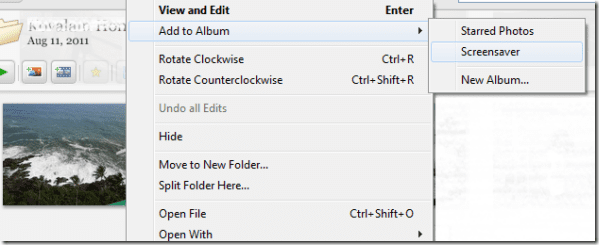
როდესაც ფოტოები საქაღალდეში წარმატებით დაემატება, დააწკაპუნეთ ხელსაწყოები და შემდეგ აირჩიეთ Screensaver-ის კონფიგურაცია.

როგორც კი მიიღებთ შემდეგ ფანჯარას, დააწკაპუნეთ პარამეტრები. ახლა დროა დააკონფიგურიროთ თქვენი ეკრანმზოგის სურათების წყარო ეფექტებთან და დროის დაყოვნებასთან ერთად.
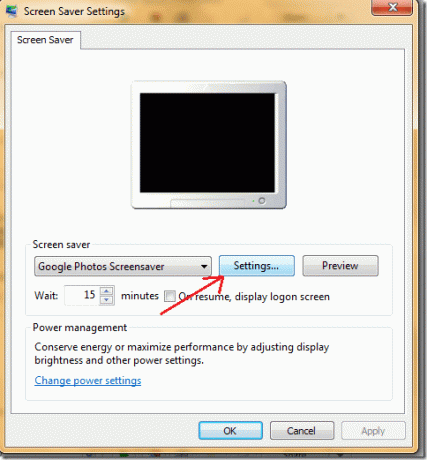
პირველ რიგში, ჩვენ დავიწყებთ სურათების წყაროს კონფიგურაციას თქვენს ეკრანმზოგში. ამჟამად შეგიძლიათ აირჩიოთ ოთხი ხელმისაწვდომი წყაროდან.
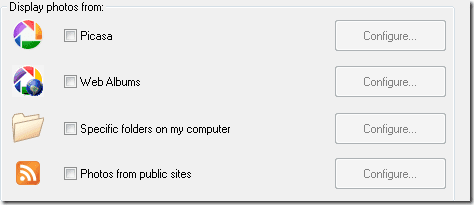
წყარო 1: Picasa
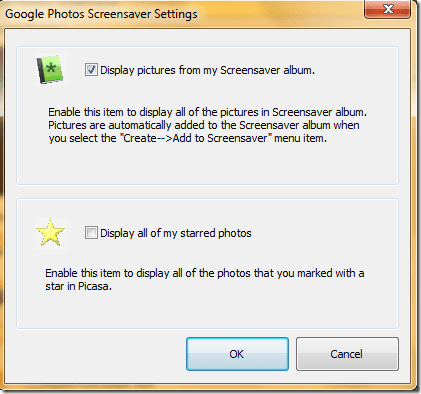
თუ აირჩევთ Picasa-ს, დააწკაპუნეთ შესაბამის კონფიგურაციის ღილაკზე, რათა გადაწყვიტოთ მხოლოდ სურათები ეკრანმზოგის საქაღალდედან გამოჩნდება ან გსურთ აირჩიოთ სურათები, რომლებშიც ვარსკვლავია მონიშნული პიკასა. ბოლოს დააწკაპუნეთ Ok ღილაკზე და შეგიძლიათ იხილოთ თქვენი ეკრანმზოგის გადახედვა პატარა მონიტორზე!
წყარო 2: ვებ ალბომები
მეორე ვარიანტია სურათების შერჩევა Picasa Web Albums-დან.
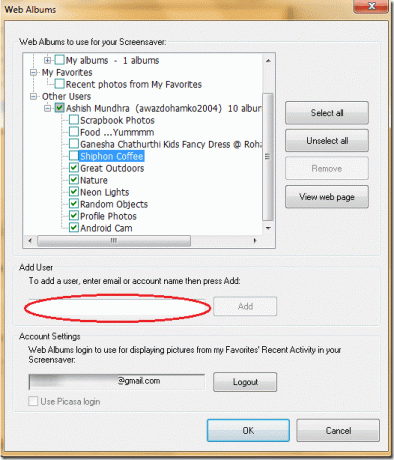
აირჩიეთ ვებ ალბომები და დააწკაპუნეთ კონფიგურაციაზე, რათა მიაწოდოთ თქვენი Picasa Web Album შესვლის რწმუნებათა სიგელები. ასევე შეგიძლიათ სხვა მომხმარებლების საჯარო საქაღალდეების იმპორტი. დაწკაპუნება დამატება ღილაკი და ალბომების მიღება მოხდება. ახლა თქვენ შეგიძლიათ აირჩიოთ ყველა მათგანი თქვენი ეკრანმზოგისთვის, ან აირჩიოთ რამდენიმე რჩეული.
დააწკაპუნეთ OK-ზე, რათა აისახოს ცვლილებები თქვენს ეკრანმზოგში.
წყარო 3: სპეციფიკური საქაღალდეები კომპიუტერზე
მესამე ვარიანტი არის სურათების ჩვენება კონკრეტული საქაღალდეებიდან თქვენს კომპიუტერში. პარამეტრის კონფიგურაციისთვის დააჭირეთ შესაბამის ღილაკს.
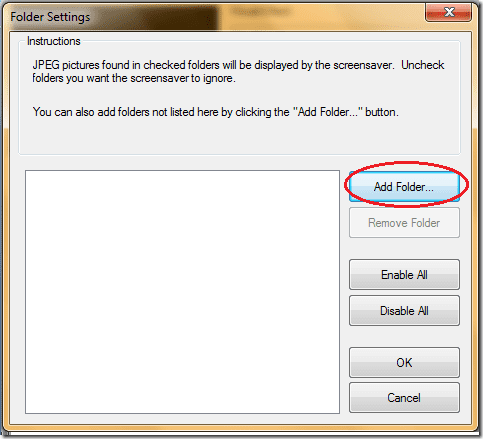
Დააკლიკეთ Დაამატე ფოლდერი და აირჩიეთ თქვენთვის სასურველი საქაღალდის მდებარეობა. Ok-ზე დაწკაპუნებით, გამოჩნდება ამ საქაღალდეში არსებული სურათები.
თუ გსურთ არსებული საქაღალდის წაშლა, აირჩიეთ კონკრეტული საქაღალდე და შემდეგ დააწკაპუნეთ საქაღალდის წაშლაზე.
წყარო 4: ფოტოები საჯარო საიტებიდან
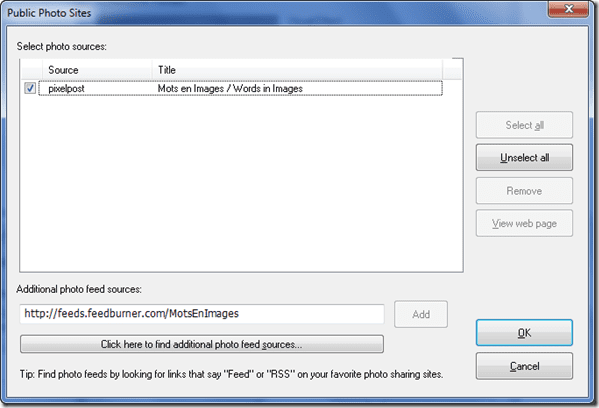
მეოთხე ვარიანტი საშუალებას გაძლევთ გქონდეთ სურათები საჯარო საიტებიდან თქვენს ეკრანმზოგად. უბრალოდ აიღეთ სწორი RSS ბმული ფოტო ვებსაიტიდან და დაამატეთ იგი წყაროში. ამის შემდეგ Picasa შეამოწმებს, შეიცავს თუ არა საიტი სურათებს და აჩვენებს მათ ეკრანმზოგში.
შემდგომი გაუმჯობესებები
თქვენ ყოველთვის შეგიძლიათ შეცვალოთ თქვენი ეკრანმზოგის პარამეტრები. თქვენ შეგიძლიათ სცადოთ სხვადასხვა ხელმისაწვდომი ვიზუალური ეფექტები, რომლებიც გსურთ მისცეთ თქვენს ეკრანმზოგს ჩამოსაშლელი სიიდან.

ასევე შეგიძლიათ გაზარდოთ ან შეამციროთ სურათის გადასვლის სიჩქარე. იმ უბანში, რომელიც მონიშნულია წითლად, მარცხნივ მარცხნივ მარცხნივ გადაადგილება აჩქარებს გადასვლას, ხოლო მარჯვნივ გადაადგილება ანელებს გადასვლას.
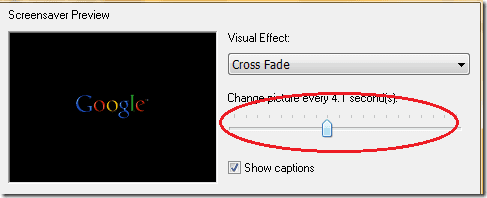
აირჩიეთ თქვენი საკუთარი არჩევანი ან აირჩიეთ ყველა ხელმისაწვდომი ვარიანტი და შექმენით სწრაფი ეკრანმზოგი ყველა ლამაზი სურათიდან, რომელიც თქვენს ვებ ალბომებში ან დესკტოპის საქაღალდეებშია. და როგორც ნათქვამია -სწავლა არასოდეს ჩერდება, ასე რომ თქვენ ყოველთვის შეგიძლიათ ექსპერიმენტი გააკეთოთ პარამეტრებზე და მოიფიქროთ რაიმე უნიკალური!
ჩემი განაჩენი
როგორც ხედავთ, Google Picasa გთავაზობთ ბევრად მეტ ვარიანტს, ვიდრე ნაგულისხმევი Windows Screensaver ინსტრუმენტი, როდესაც საქმე ეხება სურათების ეკრანმზოგების შექმნას. ასე რომ, თუ თქვენ ხართ სქრინსეივერების მოყვარული, ეს შესანიშნავი ინსტრუმენტია საცდელად!
ბოლოს განახლდა 2022 წლის 07 თებერვალს
ზემოთ მოყვანილი სტატია შეიძლება შეიცავდეს შვილობილი ბმულებს, რომლებიც დაგეხმარებათ Guiding Tech-ის მხარდაჭერაში. თუმცა, ეს არ იმოქმედებს ჩვენს სარედაქციო მთლიანობაზე. შინაარსი რჩება მიუკერძოებელი და ავთენტური.



